HP EliteDesk 705 35W G4 Desktop Mini PC Manuel d'utilisateur
Naviguer en ligne ou télécharger Manuel d'utilisateur pour Non HP EliteDesk 705 35W G4 Desktop Mini PC. HP EliteDesk 705 35W G4 Desktop Mini PC Manuel d'utilisatio
- Page / 57
- Table des matières
- MARQUE LIVRES
- Hướng dẫn tham khảo Phần cứng 1
- Về hướng dẫn này 3
- Tính năng sản phẩm 7
- Chương 1 Tính năng sản phẩm 8
- Các thành phần panel mặt sau 9
- Vị trí số sê-ri 9
- Thiết lập 10
- Gắn máy tính vào kẹp treo 11
- Lắp đặt dây cáp bảo vệ 12
- Kết nối dây nguồn 13
- Nâng cấp phần cứng 14
- Tháo panel tiếp cận máy tính 15
- Nâng cấp bộ nhớ hệ thống 17
- Lắp đặt mô-đun bộ nhớ 18
- Chương 3 Nâng cấp phần cứng 20
- Tháo ổ đĩa cứng 22
- Lắp đặt ổ đĩa cứng 23
- Lắp lại mô-đun WLAN 31
- Lắp lại mô-đun WLAN 27 33
- Lắp đặt ăng-ten gắn ngoài 38
- Thay thế pin 44
- Phóng tĩnh điện 53
- Chuẩn bị vận chuyển 55
- Khả năng tiếp cận 56
- Bảng chú dẫn 57
Résumé du contenu
Hướng dẫn tham khảo Phần cứngMáy tính để bàn mini HP EliteDesk 705 G4
2Thiết lậpThay đổi từ máy tính để bàn sang hướng đứngCó thể dùng máy tính này theo hướng đứng với chân đế dạng đứng tùy chọn mà có thể mua được từ HP.
GHI CHÚ: Đảm bảo rằng vùng không gian tối thiểu 10,2 cm (4 inch) ở tất cả các bên của máy tính phải trống trải và không có vật cản.7. Khóa lại bất cứ
Lắp đặt dây cáp bảo vệBạn có thể gắn khóa dây cáp bảo vệ vào phía sau của máy tính. Sử dụng chìa khóa đi kèm để gắn và mở khóa này.Để lắp ổ khóa, hãy
Kết nối dây nguồnKết nối một đầu dây nguồn với bộ đổi nguồn AC (1) và đầu còn lại vào ổ cắm điện AC nối đất (2), sau đó nối đầu tròn của bộ đổi nguồn
3Nâng cấp phần cứngCác tính năng có thể bảo trìMáy tính này có các tính năng giúp nâng cấp và bảo trì máy dễ dàng. Cần có tuốc-nơ-vít Torx T15 hoặc đầ
Tháo panel tiếp cận máy tínhĐể tiếp cận các thành phần bên trong, bạn phải tháo panel tiếp cận này.1. Tháo/gỡ bất cứ thiết bị an ninh nào cấm mở máy t
Lắp lại panel tiếp cận máy tínhĐặt panel tiếp cận lên máy tính (1), và sau đó trượt nó về sau (2). Sau đó lắp vít tai hồng (3) để cố định panel vào đú
Nâng cấp bộ nhớ hệ thốngMáy tính này đi kèm với ít nhất một mô-đun bộ nhớ nội tuyến đôi cỡ nhỏ (SODIMM). Để có được hỗ trợ tối đa về bộ nhớ, bạn có th
Lắp đặt mô-đun bộ nhớCó hai khe cắm mô-đun bộ nhớ trên bo mạch hệ thống, với một khe cắm cho mỗi kênh. Các khe cắm này được dán nhãn DIMM1 và DIMM3. K
QUAN TRỌNG: Bạn phải ngắt kết nối dây nguồn và chờ khoảng 30 giây để xả điện trước khi thêm hoặc tháo mô-đun bộ nhớ. Bất kể trạng thái bật nguồn, điện
© Copyright 2018 HP Development Company, L.P.Thông tin trong tài liệu này có thể thay đổi mà không cần phải thông báo trước. Bảo hành chỉ dành cho các
8. Xác định các vị trí mô-đun bộ nhớ (1) và (2) trên bo mạch hệ thống.9. Để tháo mô-đun bộ nhớ ra, nhấn hai chốt ở mỗi bên của mô-đun bộ nhớ (1) ra ph
10. Để lắp đặt mô-đun bộ nhớ, hãy so khớp rãnh khía trên mô-đun bộ nhớ mới với mấu trên khe cắm bộ nhớ (1). Trượt mô-đun bộ nhớ vào trong khe cắm (2)
13. Nếu máy tính ở trên chân đế, hãy lắp lại chân đế.14. Kết nối lại dây nguồn và bất kỳ thiết bị gắn ngoài nào, sau đó bật máy tính.15. Khóa lại bất
Lắp đặt ổ đĩa cứngGHI CHÚ: Xem mục Tháo ổ đĩa cứng thuộc trang 16 để biết hướng dẫn tháo ổ đĩa cứng.1. Nếu bạn đang thay thế ổ đĩa cứng, hãy chuyển bố
3. Căn chỉnh các vít gắn của ổ đĩa cứng với các khe cắm trên hộp ổ đĩa, nhấn ổ đĩa xuống vào trong hộp và trượt nó về phía trước (1). Sau đó xoay chốt
Lắp lại ổ đĩa cứng thể rắn M.2 PCIe (SSD)1. Tháo/gỡ bất cứ thiết bị an ninh nào cấm mở máy tính.2. Gỡ tất cả các phương tiện di động, ví dụ như ổ đĩa
b. Tháo kẹp dây cáp ổ đĩa cứng ra khỏi đầu nối trên bo mạch hệ thống (1). Ngắt đấu nối dây cáp ổ đĩa cứng (2) khỏi bo mạch hệ thống bằng cách dùng mấu
b. Tháo ba con vít (1) đang cố định bộ xử lý đồ họa vào khung máy, rồi sau đó nhấc bộ xử lý đồ họa (2) ra khỏi khung máy.8. Xác định ổ đĩa M.2 SSD trê
9. Tháo con vít (1) đang cố định ổ đĩa SSD vào bo mạch hệ thống, rồi kéo ổ đĩa SSD ra khỏi khe cắm (2) trên bo mạch hệ thống.10. Trượt đầu nối phía cu
a. Đặt hộp ổ đĩa cứng xuống vào trong khung máy, rồi trượt nó về phía trước (1). Lắp hai con vít (2) nhằm cố định hộp ổ đĩa cứng vào khung máy, rồi nố
Về hướng dẫn nàyHướng dẫn này cung cấp các thông tin cơ bản để nâng cấp máy tính PC Doanh nghiệp EliteDesk của HP.CẢNH BÁO! Thể hiện một tình huống ng
b. Đặt cụm quạt (1) lên bộ xử lý đồ họa. Cố định cụm quạt bằng bốn con vít (2), và sau đó kết nối dây cáp cụm quạt (3) vào bo mạch hệ thống.12. Lắp lạ
Lắp lại mô-đun WLAN1. Tháo/gỡ bất cứ thiết bị an ninh nào cấm mở máy tính.2. Gỡ tất cả các phương tiện di động, ví dụ như ổ đĩa flash USB, ra khỏi máy
b. Tháo kẹp dây cáp ổ đĩa cứng ra khỏi đầu nối trên bo mạch hệ thống (1). Ngắt đấu nối dây cáp ổ đĩa cứng (2) khỏi bo mạch hệ thống bằng cách dùng mấu
b. Tháo ba con vít (1) đang cố định bộ xử lý đồ họa vào khung máy, rồi sau đó nhấc bộ xử lý đồ họa (2) ra khỏi khung máy.8. Xác định vị trí mô-đun WLA
9. Ngắt kết nối cả hai dây cáp ăng-ten (1) khỏi mô-đun WLAN. Tháo con vít (2) đang cố định mô-đun WLAN vào bo mạch hệ thống, sau đó nắm mô-đun WLAN ở
10. Lắp mô-đun WLAN mới vào khe cắm (1) trên bo mạch hệ thống, sau đó cố định mô-đun này vào bo mạch hệ thống bằng cách sử dụng con vít (2) đi kèm. So
b. Căn chỉnh các vít gắn của ổ đĩa cứng với các khe cắm trên hộp ổ đĩa, nhấn ổ đĩa xuống vào trong hộp và trượt nó về phía trước (1). Sau đó xoay chốt
b. Đặt cụm quạt (1) lên bộ xử lý đồ họa. Cố định cụm quạt bằng bốn con vít (2), và sau đó kết nối dây cáp cụm quạt (3) vào bo mạch hệ thống.12. Lắp lạ
Lắp đặt ăng-ten gắn ngoàiĂng-ten WLAN gắn trong là mức tiêu chuẩn. Nếu máy tính được lắp đặt trong kiosk bằng kim loại hoặc các khung vỏ khác, bạn có
b. Tháo kẹp dây cáp ổ đĩa cứng ra khỏi đầu nối trên bo mạch hệ thống (1). Ngắt đấu nối dây cáp ổ đĩa cứng (2) khỏi bo mạch hệ thống bằng cách dùng mấu
iv Về hướng dẫn này
b. Tháo ba con vít (1) đang cố định bộ xử lý đồ họa vào khung máy, rồi sau đó nhấc bộ xử lý đồ họa (2) ra khỏi khung máy.8. Xác định vị trí mô-đun WLA
11. Để xem nắp bật ra ở bên trái của panel phía sau, hãy tháo nắp đậy ăng-ten ra bằng cách nhấn xuống nắp đậy ăng-ten (1) và kéo nó ra khỏi panel (2).
a. Đặt hộp ổ đĩa cứng xuống vào trong khung máy, rồi trượt nó về phía trước (1). Lắp hai con vít (2) nhằm cố định hộp ổ đĩa cứng vào khung máy, rồi nố
b. Đặt cụm quạt (1) lên bộ xử lý đồ họa. Cố định cụm quạt bằng bốn con vít (2), và sau đó kết nối dây cáp cụm quạt (3) vào bo mạch hệ thống.15. Lắp lạ
Thay thế pinPin đi kèm với máy tính sẽ cung cấp điện cho đồng hồ theo thời gian thực. Khi thay pin, hãy dùng pin tương đương với pin được lắp đặt ban
b. Tháo kẹp dây cáp ổ đĩa cứng ra khỏi đầu nối trên bo mạch hệ thống (1). Ngắt đấu nối dây cáp ổ đĩa cứng (2) khỏi bo mạch hệ thống bằng cách dùng mấu
b. Tháo ba con vít (1) đang cố định bộ xử lý đồ họa vào khung máy, rồi sau đó nhấc bộ xử lý đồ họa (2) ra khỏi khung máy.40Chương 3 Nâng cấp phần cứ
8. Xác định vị trí pin và hốc chứa pin trên bo mạch hệ thống.GHI CHÚ: Bạn có thể cần sử dụng một dụng cụ nhỏ, ví dụ như nhíp hoặc kìm mũi nhọn, để thá
b. Căn chỉnh các vít gắn của ổ đĩa cứng với các khe cắm trên hộp ổ đĩa, nhấn ổ đĩa xuống vào trong hộp và trượt nó về phía trước (1). Sau đó xoay chốt
b. Đặt cụm quạt (1) lên bộ xử lý đồ họa. Cố định cụm quạt bằng bốn con vít (2), và sau đó kết nối dây cáp cụm quạt (3) vào bo mạch hệ thống.12. Lắp lạ
Mục lục1 Tính năng sản phẩm ...
Đồng bộ hóa bàn phím và chuột không dây tùy chọnChuột và bàn phím được đồng bộ hóa từ khi xuất xưởng. Nếu chúng không hoạt động, hãy tháo và thay thế
3. Nhấn nút Connect (Kết nối) trên bộ thu tín hiệu trong khoảng 5 giây. Đèn trạng thái trên bộ thu sẽ nhấp nháy khoảng 30 giây sau khi nhấn nút Connec
5. Nhấn nút Connect (Kết nối) trên bộ thu tín hiệu trong khoảng 5 giây. Đèn trạng thái trên bộ thu sẽ nhấp nháy khoảng 30 giây sau khi nhấn nút Connec
APhóng tĩnh điệnViệc phóng tĩnh điện từ ngón tay hoặc dây dẫn khác có thể làm hỏng bo mạch hệ thống hoặc các thiết bị khác nhạy cảm với tĩnh điện. Loạ
BCác hướng dẫn vận hành máy tính, chăm sóc định kỳ và chuẩn bị vận chuyểnCác hướng dẫn vận hành máy tính và chăm sóc định kỳLàm theo các hướng dẫn này
Chuẩn bị vận chuyểnLàm theo các đề xuất này khi chuẩn bị gửi đi máy tính:1. Sao lưu các tập tin trên ổ cứng vào một thiết bị lưu trữ gắn ngoài. Đảm bả
CKhả năng tiếp cậnHP thiết kế, sản xuất và tiếp thị các sản phẩm và dịch vụ được sử dụng bởi mọi người, bao gồm những người khuyết tật, trên cơ sở độc
Bảng chú dẫnĂăng-ten gắn ngoàilắp đặt 32Bbàn phímđồng bộ hóa mạng không dây 44Ccác hướng dẫn vận hành máy tính 48các lỗ gắn theo chuẩn VESA 5các thành
Các phương pháp nối đất ...
1Tính năng sản phẩmCác tính năng cấu hình tiêu chuẩnCác tính năng có thể khác nhau tùy thuộc vào model máy. Để được hỗ trợ và tìm hiểu thêm về phần cứ
Các thành phần panel mặt trướcCác thành phần panel mặt trước1 Cổng USB Type-C 5 Giắc kết hợp Âm thanh ra (tai nghe)/Âm thanh vào (micrô)2 Cổng USB Sup
Các thành phần panel mặt sauCác thành phần panel mặt sau1 Nắp ăng-ten 6 Cổng USB SuperSpeed (2)2 Các vị trí ăng-ten gắn ngoài 7 Cổng tùy chọn3





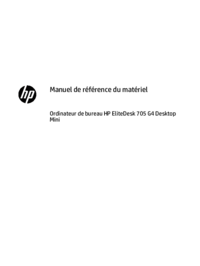






























 (59 pages)
(59 pages) (32 pages)
(32 pages) (10 pages)
(10 pages) (59 pages)
(59 pages) (66 pages)
(66 pages) (15 pages)
(15 pages) (21 pages)
(21 pages) (61 pages)
(61 pages) (151 pages)
(151 pages) (54 pages)
(54 pages) (72 pages)
(72 pages) (51 pages)
(51 pages) (47 pages)
(47 pages)







Commentaires sur ces manuels